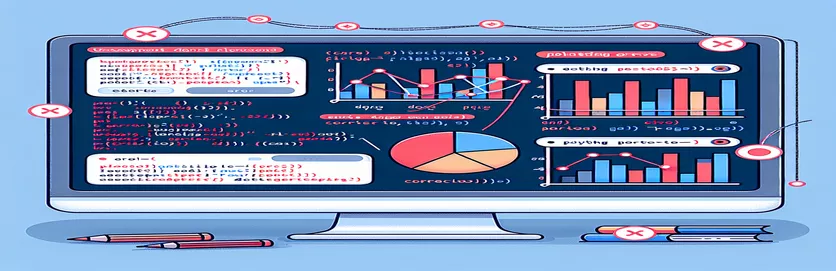استكشاف مشكلات عرض قطعة الأرض وإصلاحها في Altair
Altair هي مكتبة تصورية تعريفية شائعة في لغة بايثون، وهي معروفة بشكل خاص بأكوادها الموجزة والأنيقة. ومع ذلك، حتى مع أبسط مجموعات البيانات، يمكن أن تحدث أخطاء، مما يؤدي إلى مشكلات غير متوقعة في العرض. تتضمن إحدى هذه المشكلات رسم البيانات الجغرافية المكانية باستخدام قيم خطوط الطول والعرض العشوائية.
في هذه المقالة، سنستكشف مشكلة محددة تمت مواجهتها أثناء رسم تصور يشبه الخريطة في Altair. على الرغم من أن الكود يبدو صحيحًا، إلا أن الإخراج في VSCode ينتج عنه خطأ غريب يصعب استكشافه وإصلاحه. الهدف هو فهم سبب حدوث ذلك وكيفية حلها.
تتضمن مجموعة البيانات المستخدمة إحداثيات خطوط الطول والعرض، إلى جانب معلومات إضافية مثل عدد الأشهر والقسائم. بينما تبدو البيانات منظمة بشكل جيد، يتم عرض المخطط بشكل غير صحيح، على الرغم من استخدام المعلمات التي تبدو مناسبة. يؤدي هذا إلى إنشاء حاجز أمام المستخدمين الذين يحاولون تصور البيانات بشكل صحيح.
من خلال تحليل مفصل للتعليمات البرمجية وأنواع البيانات المعنية، سنحدد السبب الجذري للخطأ ونقدم إرشادات خطوة بخطوة حول كيفية إصلاح مشكلة تخطيط Altair هذه. سواء كنت جديدًا في مجال تصور البيانات أو مستخدمًا متمرسًا، سيساعدك هذا الدليل على تجنب الأخطاء الشائعة.
| يأمر | مثال للاستخدام |
|---|---|
| alt.Size() | يتم استخدام هذا الأمر لقياس حجم علامات المخطط بناءً على حقل بيانات محدد. في المثال، يقوم بقياس الدوائر حسب عمود "القسائم"، مع التحكم في حجم كل نقطة بناءً على قيمة القسائم. |
| alt.Scale() | يستخدم لتحديد سلوك القياس لخاصية مرئية محددة. في هذه الحالة، يتم تحديد نطاق مقياس لحجم الدوائر، مع تحديد الحد الأدنى والحد الأقصى للحجم ليتراوح بين 0 و1000. |
| alt.value() | يضبط قيمة ثابتة لقناة التشفير. هنا، يتم استخدامه لتعيين لون ثابت ("أحمر" أو "أزرق") لجميع العلامات، بدلاً من تعيينه إلى حقل بيانات. |
| tooltip=[] | يعرض معلومات إضافية عند المرور فوق علامة. يأخذ هذا الأمر قائمة بأسماء الحقول من مجموعة البيانات ويعرضها كتلميح أداة، مما يوفر المزيد من السياق دون ازدحام المخطط. |
| np.random.uniform() | يولد أرقام تعويم عشوائية ضمن نطاق محدد. يتم استخدام هذا الأمر لإنشاء قيم خطوط الطول والعرض التي تشبه الإحداثيات الجغرافية في العالم الحقيقي، مما يتيح إنشاء المخططات الجغرافية المكانية. |
| mark_circle() | يحدد هذا الأمر نوع العلامة (في هذه الحالة، الدوائر) التي سيتم استخدامها لتخطيط نقاط البيانات. وهو خاص بـ Altair ويشير إلى أنه يجب تمثيل البيانات كدوائر على المخطط. |
| encode() | هذه هي الوظيفة الرئيسية لتعيين حقول البيانات للخصائص المرئية في Altair. في هذه الحالة، يقوم بتعيين خطوط الطول والعرض للمواقع، وعدد الإيصالات حسب الحجم، والشهر أو لون ثابت للون النقاط. |
| unittest.TestCase | هذا الأمر جزء من بايثون com.unittest الوحدة النمطية وتستخدم لإنشاء فئة حالة اختبار للاختبار. كل اختبار هو وسيلة ضمن هذه الفئة. هنا، يتم استخدامه للتحقق من إنشاء مؤامرة Altair بشكل صحيح. |
| assertTrue() | ضمن اختبار الوحدة، يتحقق هذا الأمر مما إذا كان التعبير المحدد صحيحًا. في هذا المثال، يضمن إنشاء كائن مخطط Altair بنجاح وليس لا شيء. |
فهم واستكشاف أخطاء تخطيط Altair وإصلاحها
في المثال أعلاه، نستخدم Altair لرسم نقاط البيانات الجغرافية المكانية على تصور يشبه الخريطة، باستخدام قيم خطوط الطول والعرض التي تم إنشاؤها عشوائيًا. الغرض الأساسي من هذا التصور هو إظهار القسائم الموزعة على أشهر مختلفة، باستخدام معلمات مختلفة مثل حجم العلامات لتمثيل عدد القسائم. أحد التحديات الرئيسية التي تتم مواجهتها عند رسم مثل هذه البيانات هو التأكد من أن النقاط المتداخلة (لخطوط الطول والعرض القريبة) لا تسبب فوضى في المخطط، ولهذا السبب تم تقديم الارتعاش.
يبدأ البرنامج النصي بإنشاء بيانات خطوط الطول والعرض العشوائية باستخدام numpyوظائف الرقم العشوائي. تحاكي هذه الوظائف البيانات الجغرافية وبالتزامن مع الباندا، يتم تنظيم هذه البيانات في DataFrame لسهولة التعامل معها. باستخدام علامة_دائرة () في Altair، يتم تمثيل كل نقطة بيانات بشكل مرئي على شكل دائرة على الخريطة. يتم تحديد حجم الدوائر باستخدام البديل.الحجم () التشفير، الذي يقيسها وفقًا لعدد القسائم لكل موقع، مما يساعد المشاهد على تفسير الكمية المرتبطة بكل نقطة بيانات بسهولة.
ومع ذلك، هناك مشكلة شائعة وهي أن نقاط البيانات ذات الإحداثيات المتقاربة أو المتطابقة يمكن أن تتداخل، مما يجعل التصور أقل وضوحًا. لحل هذه المشكلة، يقدم النهج الثاني الارتعاش، حيث يتم تطبيق إزاحة عشوائية صغيرة على كل من قيم خطوط الطول والعرض. وهذا يجعل كل نقطة مختلفة قليلاً ويساعد على تجنب التداخل. من خلال إضافة القيم المتوترة كحقول جديدة في DataFrame، يمكن لـ Altair رسم هذه الإحداثيات المعدلة بدلاً من الإحداثيات الأصلية، مما يضمن تصورًا أكثر قابلية للقراءة دون التضحية بدقة البيانات.
يتضمن البرنامج النصي أيضًا اختبارات الوحدة باستخدام com.unittest مكتبة للتحقق من وظيفة رمز التآمر. تتحقق حالة الاختبار مما إذا كان قد تم إنشاء مخطط Altair بشكل صحيح وما إذا كان منطق الارتعاش يعمل كما هو متوقع. ويضمن هذا المزيج من التصور والاختبار أن الحل ليس فعالاً من الناحية البصرية فحسب، بل أيضًا موثوقًا وقابلاً للصيانة على المدى الطويل. إضافة تلميحات الأدوات إلى المخطط يعزز سهولة الاستخدام من خلال توفير معلومات مفصلة حول كل نقطة عند التمرير، مما يمنح المستخدمين طريقة سريعة لفحص البيانات الأساسية.
حل أخطاء التخطيط في Altair باستخدام Python
يركز هذا المثال على حل أخطاء التخطيط في Altair باستخدام Python، وتحديدًا في بيئة Jupyter Notebook.
import altair as altimport pandas as pdimport numpy as np# Generate random data for plottinglats = np.random.uniform(51.5, 51.6, 100)lons = np.random.uniform(-0.1, 0.1, 100)months = np.arange(1, 13)vouchers = np.random.randint(1, 100, 100)# Create DataFrametest_df = pd.DataFrame({'lat': lats, 'lon': lons, 'month': np.random.choice(months, 100), 'vouchers': vouchers})# Plot using Altair with correct encodingchart = alt.Chart(test_df).mark_circle().encode(longitude='lon:Q',latitude='lat:Q',size='vouchers:Q',color='month:N',tooltip=['lat', 'lon', 'vouchers'])chart.show()
الطريقة البديلة: التعامل مع الإحداثيات المتوترة
في هذا الأسلوب، يستخدم الكود إحداثيات متوترة لحل مشكلة التخطيط. يعد هذا مفيدًا لجعل النقاط أكثر وضوحًا عند تداخل الإحداثيات.
import altair as altimport pandas as pdimport numpy as np# Adding jitter to avoid overlapping pointstest_df['lat_jittered'] = test_df['lat'] + np.random.uniform(-0.001, 0.001, len(test_df))test_df['lon_jittered'] = test_df['lon'] + np.random.uniform(-0.001, 0.001, len(test_df))# Plot with jittered coordinateschart_jittered = alt.Chart(test_df).mark_circle().encode(longitude='lon_jittered:Q',latitude='lat_jittered:Q',size=alt.Size('vouchers:Q', scale=alt.Scale(range=[0, 1000]), legend=None),color=alt.value('blue'),tooltip=['lat_jittered', 'lon_jittered', 'vouchers'])chart_jittered.show()
اختبار الوحدة للتخطيط لـ Altair في بايثون
هنا، نقوم بدمج اختبارات الوحدة لضمان إنشاء مخطط Altair بشكل صحيح وللتحقق من أن إحداثيات الارتعاش تعمل على تحسين التصور. تعمل هذه الطريقة ضمن أطر عمل اختبار بايثون مثل PyTest.
import unittestimport altair as altimport pandas as pdimport numpy as npclass TestAltairPlots(unittest.TestCase):def setUp(self):self.test_df = pd.DataFrame({'lat': np.random.uniform(51.5, 51.6, 100),'lon': np.random.uniform(-0.1, 0.1, 100),'vouchers': np.random.randint(1, 100, 100)})def test_plot_creation(self):chart = alt.Chart(self.test_df).mark_circle().encode(longitude='lon:Q', latitude='lat:Q', size='vouchers:Q')self.assertTrue(chart is not None)if __name__ == '__main__':unittest.main()
استكشاف مرونة Altair في تصور البيانات
أحد الجوانب المهمة للعمل مع Altair هو قدرته على التعامل بسلاسة مع مجموعات البيانات المعقدة مع الحفاظ على نهج بسيط وتصريحي لتصور البيانات. يستخدم ألتير فيجا لايت القواعد النحوية، والتي تتيح للمستخدمين إنشاء تصورات تفاعلية عن طريق تعيين حقول البيانات إلى الخصائص المرئية مثل اللون والحجم والشكل. وهذا يجعل Altair أداة قوية لإنشاء تصورات ثاقبة بسرعة من البيانات الأولية، خاصة في الحالات التي تتضمن تخطيطًا جغرافيًا أو فئات متعددة.
ميزة أخرى مهمة لـ Altair هي دعمها لـ التفاعلية. باستخدام الوظائف المضمنة مثل التحديدات، يمكن للمستخدمين تصفية البيانات وتمييزها بسهولة على المخطط. يعد هذا مفيدًا للغاية لاستكشاف البيانات الجغرافية المكانية، حيث يمكن أن يوفر تحديد منطقة أو إطار زمني معين رؤى أعمق. يتيح التفاعل أيضًا للمستخدمين إمكانية التعمق في البيانات من خلال دمجها التحديدات مع التحويلات، مما يجعل من الممكن إضافة عناصر ديناميكية مثل عناصر التحكم في التكبير/التصغير أو التحريك، أو تلميحات الأدوات المخصصة.
عند التعامل مع المرئيات المعقدة، مثل الخريطة التي ناقشناها، من الضروري إدارة الأخطاء المحتملة أو مشكلات العرض. في بعض الأحيان، تأتي هذه الأخطاء من ترميز بيانات غير صحيح أو أنواع بيانات غير مدعومة. التأكد من أن البيانات التي يتم رسمها هي من النوع الصحيح (على سبيل المثال، كمية للقيم العددية أو الاسمي للقيم الفئوية) أمر بالغ الأهمية لإنتاج تصورات دقيقة. التعامل مع تنسيقات البيانات وإضافتها بشكل صحيح معالجة الأخطاء في البرامج النصية الخاصة بك يمكن أن يوفر الكثير من الوقت والجهد في تصحيح الأخطاء.
الأسئلة المتداولة حول مشكلات تخطيط Altair
- كيف يمكنني تجنب تداخل النقاط في Altair؟
- يمكنك تجنب تداخل النقاط باستخدام jittering، مما يضيف إزاحة عشوائية صغيرة إلى الإحداثيات. وهذا يضمن تباعد النقاط حتى لو كانت مواقعها الأصلية متطابقة.
- ماذا يفعل mark_circle() الأمر تفعل؟
- ال mark_circle() يحدد الأمر أنه سيتم تمثيل نقاط البيانات كدوائر على المخطط. وغالبًا ما يتم استخدامه في المخططات المبعثرة أو التصورات الجغرافية.
- كيف أقوم بإضافة تلميحات الأدوات في Altair؟
- يمكن إضافة تلميحات الأدوات باستخدام tooltip=[] ترميز. يتيح ذلك للمستخدمين التمرير فوق نقطة بيانات ورؤية المعلومات الإضافية المعروضة في نافذة منبثقة.
- هل يمكنني استخدام ألوان مخصصة لمؤامراتي؟
- نعم، يمكنك تحديد لون ثابت لجميع العلامات باستخدام alt.value() طريقة أو قم بتعيين مقياس ألوان لبياناتك باستخدام alt.Color().
- ما هو الغرض من alt.Size()؟
- ال alt.Size() يتم استخدام التشفير لقياس حجم العلامات، مثل الدوائر، بناءً على قيمة حقل معين. في المثال، يقوم بقياس الدوائر بناءً على حقل "القسائم".
الأفكار النهائية حول تصحيح أخطاء مؤامرة Altair
يمكن أن يكون خطأ التخطيط الغريب الذي تمت مواجهته عند تصور البيانات الجغرافية المكانية في Altair محبطًا ولكن يمكن حله بسهولة عن طريق تنفيذ الإحداثيات المتوترة وضمان تشفير البيانات بشكل صحيح. يساعد هذا على منع تداخل النقاط ويعزز وضوح المخطط.
ومن خلال استخدام أفضل الممارسات مثل إضافة تلميحات الأدوات والتعامل مع البيانات بشكل صحيح، يمكن للمستخدمين التأكد من أن تصوراتهم دقيقة وغنية بالمعلومات. سواء كنت جديدًا في مجال تصور البيانات أو من ذوي الخبرة، فإن اتباع هذه الإرشادات سيساعدك على تجنب الأخطاء المماثلة في مشاريع Altair المستقبلية.
المراجع والمصادر لحلول التخطيط Altair
- تمت الإشارة إلى المعلومات حول ترميز ومرئيات مخطط Altair من الوثائق الرسمية في توثيق ألتير .
- التفاصيل حول حل مشكلات التخطيط باستخدام الإحداثيات المتوترة مستوحاة من أمثلة من تجاوز سعة المكدس - علامة النسر ، حيث شارك المستخدمون الحلول لمشاكل مماثلة.
- مكتبات بايثون مثل NumPy و الباندا تم استخدامها لتوليد البيانات ومعالجتها، مع مراجع من الوثائق الرسمية الخاصة بكل منها.
- تمت الإشارة إلى النصائح العامة حول استكشاف الأخطاء وإصلاحها لتصحيح مخططات Altair في VSCode من دعم VSCode بيثون Jupyter .